VSUsbLogon, USB Sürücü kullanarak Windows'ta güvenli bir şekilde oturum açmanızı sağlar
(Hate)Windows'ta(Windows) her oturum açtığınızda parola girmekten nefret mi ediyorsunuz ? Cebinizde taşıyabileceğiniz daha iyi bir seçenek mi istiyorsunuz? Bilgisayarınızda oturum açmanıza yardımcı olması için USB Flash Sürücünüzü bir 'anahtar'a dönüştürebilirsiniz. (USB Flash Drive)Parolanızı tekrar girmenize gerek yok, sadece flash sürücünüzü bağlayın ve oturum açın. Bunu yapmak oturum açma işlemine bir güvenlik katmanı da ekleyecektir, çünkü yanınızda oturan hiç kimse parolaya bakamaz. Ayrıca, bir başkasına bilgisayarınıza erişim vermek istiyorsanız, onlara basitçe USB Sürücüsünü(USB Drive) verebilirsiniz .
USB Sürücüsünü(USB Drive) kullanarak Windows'ta(Windows) güvenli bir şekilde oturum açın
Bir Windows(Windows) bilgisayarı bir USB çubuğu kullanarak kilitlemek için her zaman yerleşik SysKey Yardımcı Programını kullanabilirsiniz, ancak VSUsbLogon, USB'nizi (VSUsbLogon)Windows bilgisayarınıza(USB) erişmek için kullanabileceğiniz bir 'anahtar'a dönüştüren ücretsiz bir araçtır . Sisteminiz hala parola korumalıdır, ancak artık onu hatırlamanıza gerek yoktur.
VSUsbLogon'u(VSUsbLogon) indirip yükledikten sonra , USB Flash Sürücünüzü(USB Flash Drive) PC'nize bağlayın. USB cihazınızın (USB)Cihaz (Devices)Listesi(List) altında gösterildiğinden emin olun(Make) .
Şimdi VSUsbLogon'u çalıştırın.
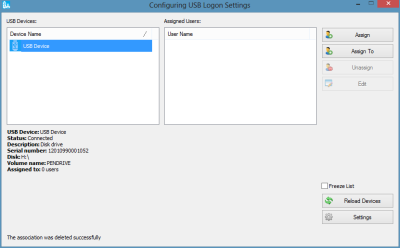
Sağ tarafta bir Ata(Assign) düğmesi göreceksiniz . Üstüne tıkla. Kullanıcı Kimlik Bilgileri(User Credentials) altında , PC kullanıcı adınızın seçili olup olmadığını kontrol edin ve değilse açılır menüden kullanıcı adınızı seçin. Şifre(Password) alanlarına , hesabınıza giriş yaparken kullandığınız şifreyi girin.
Şimdi Oturum Açma Seçenekleri altında, (Logon Options)Otomatik Oturum Açma(Auto Logon) mı yoksa PIN parolası mı istediğinizi seçin . Otomatik oturum açmayı(auto logon) tercih ederim çünkü bir PIN parolası istiyorsanız , Windows 8'in zaten bir PIN oturum açma özelliği olduğundan bu eğitimde bir anlam yoktur .
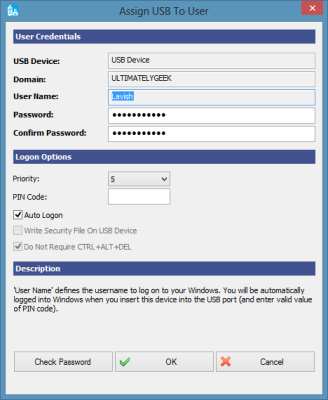
Ardından, girdiğiniz şifrenin doğru olduğundan ve hesap şifrenizle eşleştiğinden emin olmak için 'Şifreyi Kontrol Et' düğmesine tıklayın. ' Tamam(Click) ' düğmesine tıklayın.
Artık USB Sürücünüzü (USB Drive)Kullanıcı(User) hesabınıza başarıyla atamış olacaksınız . Bir sonraki oturum açışınızda, 'USB oturum açma' adlı yeni bir kullanıcı hesabı göreceksiniz. Kendi hesabınıza tıklamak yerine, USB Sürücünüz(USB Drive) ile PC'nizde oturum açmak için USB Oturum Açma'ya(USB Logon) tıklayabilirsiniz .
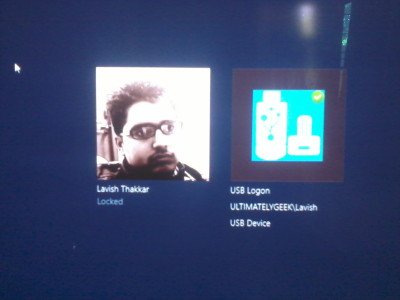
VSUsbLogon , USB HDD , USB flash sürücüleri ve iPod, iPhone, Samsung Galaxy ve diğer akıllı telefonlar gibi diğer USB cihazlarını destekler.(USB)
VSUsbLogon indirme
VSUsbLogon'u buradan(here) indirin . (here. )Lütfen(Please) yüklemeyi ve devre dışı bırakmayı önerebileceği herhangi bir üçüncü taraf yazılımına dikkat edin.
GÜNCELLEME(UPDATE) : Lütfen aşağıdaki hotphil tarafından yapılan yorumu okuyun .
Related posts
USB Disk Ejector USB cihazlarını Windows 10'da hızlı bir şekilde kaldırmanızı sağlar
USB Drive'ü Windows 10'da biçimlendiremiyor
Önyüklenebilir Windows 11 USB Sürücüsü Nasıl Oluşturulur
Önyüklenebilir Bir USB Sürücü Kullanarak Windows 11 Nasıl Yüklenir
Windows'ta Dosyaları Harici Depolamaya Kopyaladığında 0x800703EE HATASI
USB Flash Drives Control, USB çıkarılabilir sürücülerin nasıl kullanıldığını kontrol etmenizi sağlar
Yasal Olarak Windows 10, 8, 7'yi İndirin ve USB Flash Sürücüden Yükleyin
Çıkarılabilir Depolama sınıfları ve Windows 10 erişimi nasıl devre dışı bırakılır
[Sabit] USB Sürücüsü Dosya ve Klasörleri Göstermiyor
Windows, Bağlandığında USB Sürücünüzü veya SD Kartınızı Biçimlendirmenizi İstiyor mu?
Windows 10'te CTRL+ALT+DEL Secure Logon Ctrl Alt Del'ü devre dışı bırakın,
Windows 10'te USB Write Protection'ü etkinleştirme veya devre dışı bırakma
Windows 10 masaüstünde çıkarılabilir medyaya otomatik olarak kısayollar oluşturun
Power Output USB Port Windows 10 üzerinde nasıl kontrol edilir
USB device takıldığında Windows computer kapanır
Bir USB Sürücüyü Çıkarmadan Önce Gerçekten Çıkarmanız Gerekiyor mu?
Windows 10 tüm kullanıcılar için Set Default User Logon Picture
Windows 10 Bootable USB Flash Drive Nasıl Oluşturulur
Format External Hard Drive or USB Windows PowerShell kullanarak sürücü
VirtualBox'ı bir USB Sürücüden Çalıştırın
